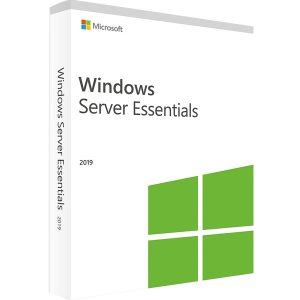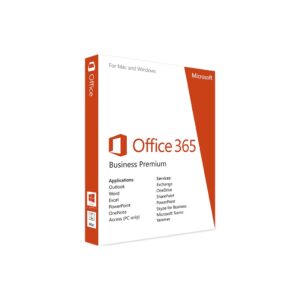Microsoft Office 2016 là bộ công cụ văn phòng quen thuộc với hầu hết người dùng máy tính. Nhưng đôi khi, “người bạn thân thiết” này lại dở chứng: mở Word thì treo, Excel báo lỗi, hay PowerPoint bỗng dưng không chịu khởi động. Nếu bạn từng rơi vào hoàn cảnh đó, chắc chắn bạn sẽ hiểu cảm giác “ức chế” đến mức chỉ muốn cài lại toàn bộ Office. Nhưng khoan! Không cần phải vội vàng đâu — có một cách nhanh hơn, nhẹ nhàng hơn: sửa Office bằng Control Panel.
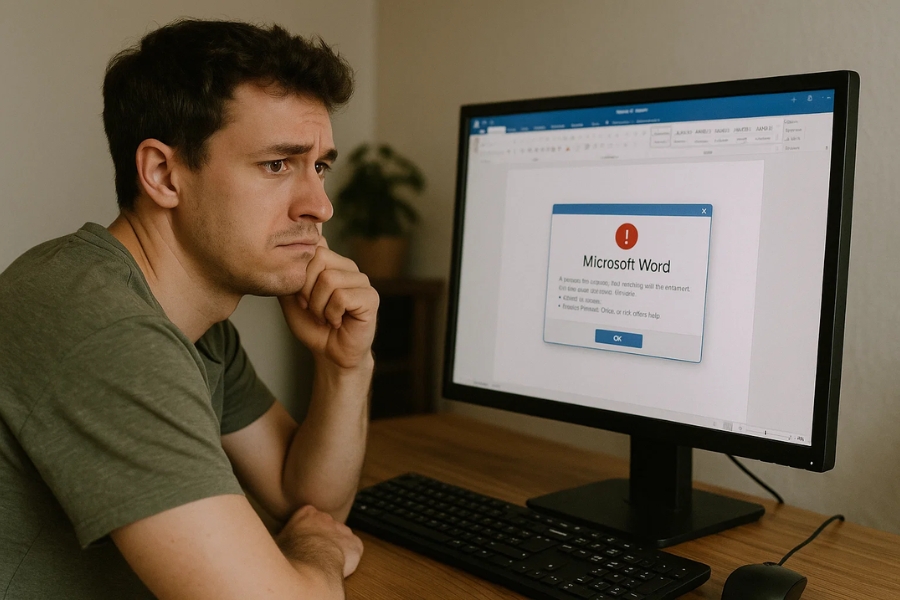
Vì Sao Nên Sử Dụng Control Panel Để Sửa Office?
Trước khi bắt tay vào làm, hãy hiểu một chút về vì sao cách này lại hiệu quả đến vậy. Control Panel là công cụ quản lý hệ thống quen thuộc trên Windows, cho phép bạn gỡ cài đặt, thay đổi, hoặc sửa chữa phần mềm. Khi bạn “Repair” Office qua Control Panel, Windows sẽ quét và khôi phục lại các file lỗi, cài đặt bị hỏng hoặc thiếu, giúp Office hoạt động trơn tru mà không cần cài lại từ đầu.
Điều tuyệt vời là bạn không mất dữ liệu cá nhân hay tài liệu đang làm việc. Mọi thứ — từ template, add-in đến tài khoản đăng nhập — vẫn được giữ nguyên. Quá tiện, đúng không?
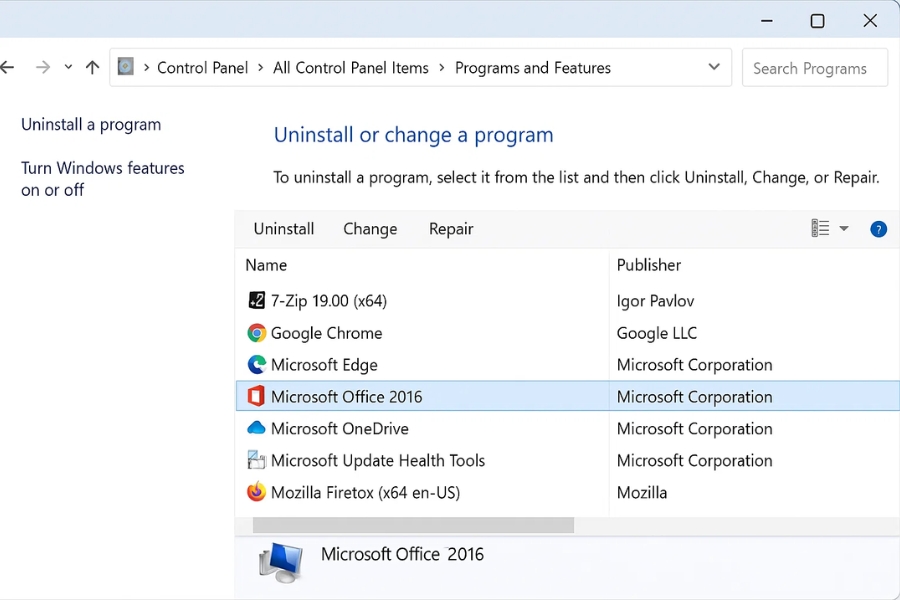
Các Bước Sửa Office Bằng Control Panel Office 2016
Giờ thì cùng mình đi từng bước một nhé. Đừng lo, rất dễ thôi!
Bước 1: Mở Control Panel
Có nhiều cách để mở Control Panel, nhưng nhanh nhất là:
-
Nhấn tổ hợp phím Windows + R để mở hộp thoại Run.
-
Gõ vào control rồi nhấn Enter.
Bạn cũng có thể tìm trực tiếp từ thanh tìm kiếm trên thanh Taskbar bằng cách gõ “Control Panel”.
Bước 2: Chọn Programs and Features
Trong giao diện Control Panel, chọn Programs, rồi nhấn Programs and Features (hoặc “Uninstall a program”).
Đây chính là nơi chứa toàn bộ danh sách phần mềm đang được cài đặt trong máy.
Bước 3: Tìm Microsoft Office 2016
Kéo xuống dưới cho đến khi bạn thấy Microsoft Office 2016 trong danh sách.
Nhấp chuột phải vào dòng đó, chọn Change (hoặc nhấp chuột trái rồi chọn nút “Change” phía trên).
Bước 4: Chọn Loại Sửa Chữa
Lúc này, một cửa sổ mới xuất hiện với hai lựa chọn:
-
Quick Repair (Sửa nhanh) – không cần internet, xử lý nhanh, khôi phục các file hỏng cơ bản.
-
Online Repair (Sửa trực tuyến) – tốn thời gian hơn và cần kết nối mạng, nhưng “làm sạch” toàn bộ lỗi phức tạp.
Nếu bạn chỉ gặp lỗi nhỏ (ví dụ: Word không mở được, Excel báo lỗi khi khởi động), hãy thử Quick Repair trước.
Nếu sau đó vẫn không ổn, hãy chọn Online Repair — kiểu “làm mới” toàn diện.
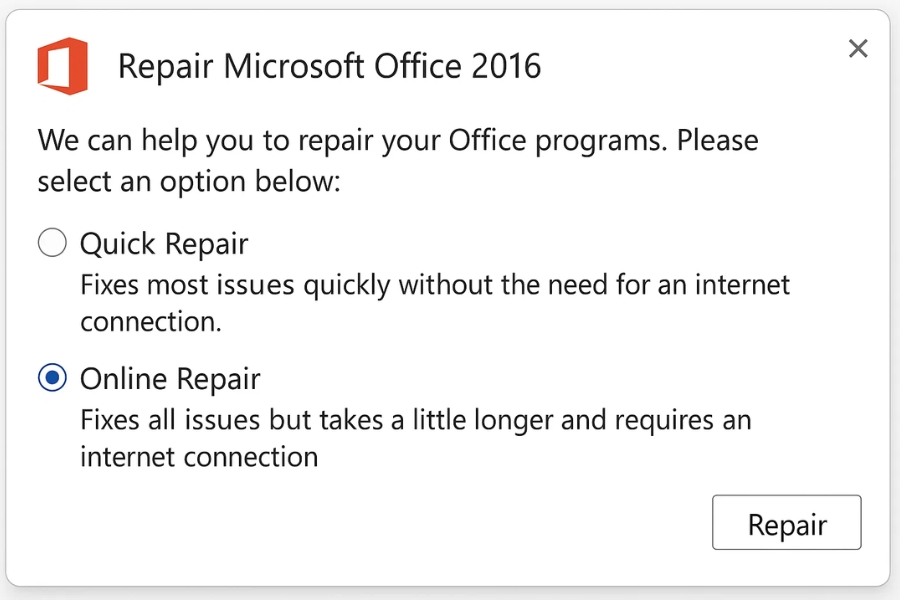
Quá Trình Sửa Chữa Diễn Ra Thế Nào?
Khi bạn chọn chế độ sửa, Windows sẽ tự động thực hiện hàng loạt thao tác:
-
Kiểm tra file hệ thống của Office
-
Xóa cache cũ hoặc tệp cài đặt bị lỗi
-
Tải lại gói cài đặt cần thiết (nếu là Online Repair)
-
Cấu hình lại registry và quyền truy cập
Quá trình này có thể mất từ vài phút đến hơn 20 phút, tùy vào cấu hình máy và tốc độ mạng.
Trong lúc đó, đừng tắt máy hay ngắt mạng để tránh gián đoạn.
Sau khi hoàn tất, bạn chỉ cần khởi động lại máy tính và mở thử Word hoặc Excel để kiểm tra.
Nếu mọi thứ chạy ngon lành, chúc mừng — bạn đã “hồi sinh” Office thành công rồi đó!
Khi Nào Nên Dùng Quick Repair, Khi Nào Nên Dùng Online Repair?
Đây là câu hỏi rất nhiều người băn khoăn. Thật ra, tùy từng tình huống cụ thể:
-
Quick Repair phù hợp khi lỗi nhẹ, ví dụ:
-
Word khởi động chậm, treo lúc mở file.
-
Excel hiển thị lỗi “Not responding”.
-
PowerPoint không lưu được file.
-
-
Online Repair nên dùng khi:
-
Office báo lỗi “Something went wrong” liên tục.
-
Mất tính năng (như không thấy tab hoặc nút chức năng).
-
Không thể mở bất kỳ ứng dụng nào trong bộ Office.
-
Mẹo nhỏ: Hãy thử Quick Repair trước. Nếu không hiệu quả, mới chuyển sang Online Repair để tiết kiệm thời gian và dữ liệu mạng.
Một Số Lưu Ý Quan Trọng
Trước khi sửa Office, bạn nên:
-
Đóng tất cả ứng dụng Office đang mở.
-
Lưu lại công việc để tránh mất dữ liệu.
-
Kiểm tra kết nối mạng nếu chọn Online Repair.
Ngoài ra, nếu sau khi sửa vẫn gặp lỗi, hãy thử:
-
Cập nhật Windows lên phiên bản mới nhất.
-
Gỡ và cài lại Office 2016 hoàn toàn (nếu lỗi nặng).
-
Sử dụng công cụ hỗ trợ “Microsoft Support and Recovery Assistant” – một công cụ cực kỳ mạnh mẽ của Microsoft giúp xử lý sự cố tự động.
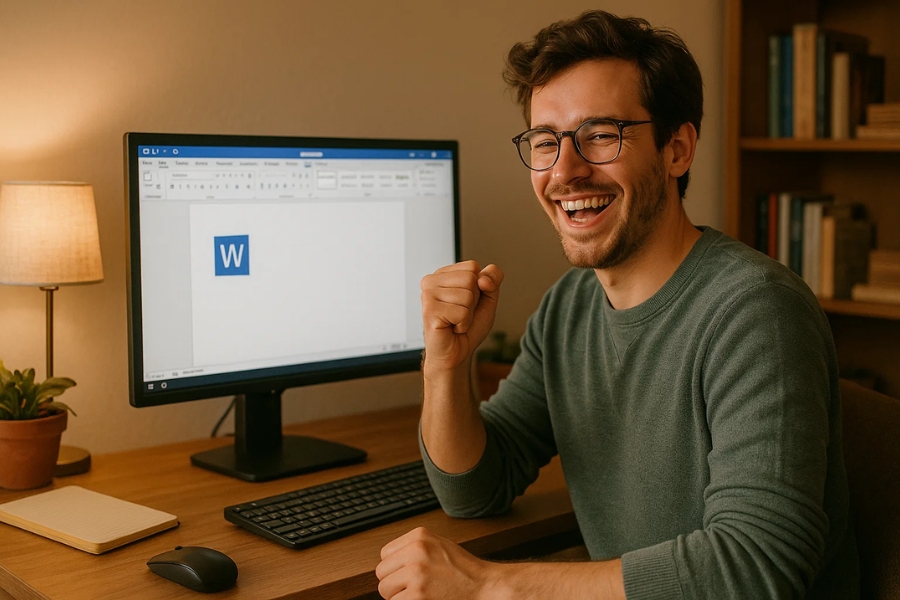
Kết Luận
Sửa Office bằng Control Panel Office 2016 không hề phức tạp như nhiều người nghĩ. Chỉ cần vài thao tác đơn giản, bạn đã có thể giải cứu bộ Office của mình khỏi hàng loạt lỗi khó chịu. Quan trọng nhất là: không cần gỡ, không mất dữ liệu, không phải cài lại từ đầu!
Lần tới nếu Office của bạn “ẩm ương” — đừng hoảng. Hãy bình tĩnh, mở Control Panel lên và “repair” ngay. Đôi khi, chỉ một cú click chuột cũng đủ làm mọi thứ trở lại bình thường.